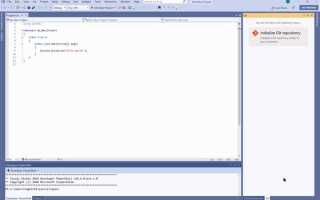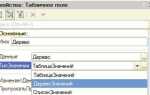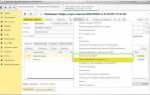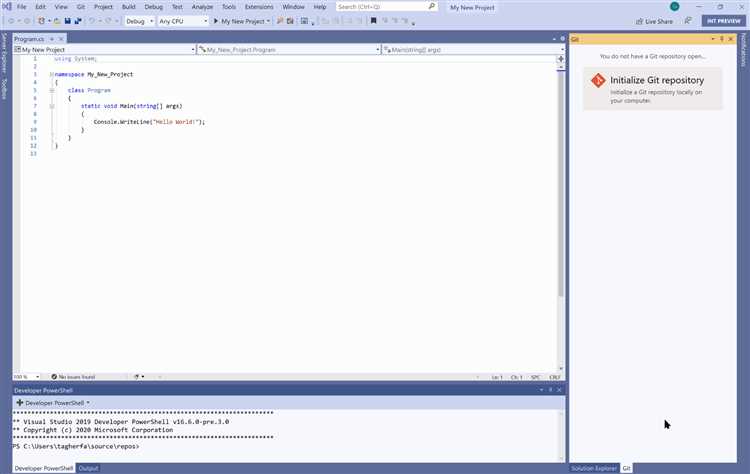
Visual Studio предоставляет встроенные инструменты для работы с Git, позволяя напрямую загружать проекты на GitHub без необходимости перехода в консоль или сторонние клиенты. Для успешной загрузки требуется предварительно настроить подключение к аккаунту GitHub через параметры Visual Studio и удостовериться, что репозиторий создан и доступен для записи.
Процесс начинается с инициализации локального репозитория в проекте или подключения к уже существующему. После внесения изменений необходимо выполнить коммит с подробным описанием, чтобы отслеживать версии. Далее через встроенный интерфейс управления исходным кодом выбирается команда Push, которая отправляет коммиты в удалённый репозиторий на GitHub.
Особое внимание уделяется правильной аутентификации – Visual Studio поддерживает OAuth и Personal Access Token, что обеспечивает безопасное взаимодействие. При возникновении конфликтов слияния рекомендуется использовать встроенный инструмент сравнения и слияния, позволяющий решать несоответствия непосредственно в IDE.
В завершение, проверка статуса пуша и обновление страницы репозитория на GitHub подтверждают успешную загрузку. Данная инструкция поможет оптимизировать рабочий процесс и минимизировать ошибки при загрузке кода через Visual Studio.
Настройка учетной записи GitHub в Visual Studio
Откройте Visual Studio и перейдите в меню «Сервис» → «Параметры» → «Учётные записи». Нажмите кнопку «Добавить учетную запись» и выберите GitHub из списка доступных сервисов.
Введите логин и пароль от вашего аккаунта GitHub. При включенной двухфакторной аутентификации потребуется ввести одноразовый код из приложения-генератора или SMS.
После успешного входа Visual Studio автоматически сохранит данные и подключит GitHub к вашей среде разработки. В разделе «Подключенные сервисы» вы увидите активную учетную запись.
Для проверки синхронизации откройте окно «Команды Git» или «Team Explorer» и убедитесь, что в разделе «Подключения» отображается ваш репозиторий GitHub.
Рекомендуется использовать Personal Access Token (PAT) с ограниченными правами вместо пароля. Создайте токен в настройках GitHub в разделе «Developer settings» → «Personal access tokens» и вставьте его при авторизации в Visual Studio.
Создание локального репозитория в Visual Studio
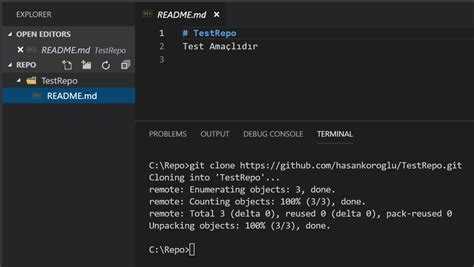
Для создания локального репозитория откройте Visual Studio и перейдите в меню File → New → Repository. В появившемся окне укажите директорию для хранения проекта и выберите тип репозитория Git. Рекомендуется использовать путь на быстром диске для ускорения операций с файлами.
После подтверждения создастся пустой репозиторий с начальной веткой main. Visual Studio автоматически инициализирует структуру Git и создаст скрытую папку .git в корне проекта. В панели Git Changes отобразятся опции для первого коммита.
Для удобства работы включите автоматическое отслеживание изменений через настройки Tools → Options → Source Control → Git Global Settings. Установите имя пользователя и email в конфигурации Git через терминал Visual Studio командой git config --global user.name "Ваше Имя" и git config --global user.email "email@пример.com".
Созданный репозиторий готов к работе: добавляйте файлы, делайте коммиты и в дальнейшем подключайте удалённый репозиторий на GitHub через опцию Publish to GitHub, доступную в панели Git.
Добавление файлов проекта в систему контроля версий
После создания или открытия проекта в Visual Studio необходимо подготовить файлы для загрузки в репозиторий GitHub. Сначала откройте окно «Team Explorer» и перейдите в раздел Changes. Здесь отображаются все новые и изменённые файлы, неотслеживаемые Git.
Выделите конкретные файлы или папки, которые хотите включить в первый коммит, и нажмите «Stage». Это действие добавит выбранные файлы в индекс Git. Для удобства отслеживания избегайте добавления временных и служебных файлов, например, файлов сборки (*.obj, *.exe) или конфигураций среды, если они не нужны в репозитории.
Для исключения таких файлов используйте файл .gitignore, который создаётся автоматически при инициализации репозитория или добавляется вручную. Включите туда стандартные шаблоны для Visual Studio, чтобы избежать загрузки ненужных данных.
После постановки файлов в индекс заполните поле «Commit Message» кратким, но информативным описанием изменений. Нажмите «Commit Staged» для фиксации снимка текущего состояния проекта. Если репозиторий еще не связан с удалённым, необходимо выполнить настройку подключения к GitHub через «Sync» и команду «Push» для отправки коммита на сервер.
Таким образом, системный контроль версий обеспечит сохранность и историю всех внесённых правок с возможностью возврата к любому этапу разработки.
Первый коммит: фиксация изменений в локальном репозитории
После инициализации локального репозитория командой git init необходимо зафиксировать текущее состояние проекта. Для этого выполняется первый коммит. Сначала добавьте файлы в индекс с помощью команды:
git add .
Точка указывает на добавление всех новых и изменённых файлов. Убедитесь, что в корне проекта нет лишних файлов, которые попадут в коммит – при необходимости используйте .gitignore.
Затем создайте коммит с информативным сообщением:
git commit -m "Первоначальная фиксация проекта"
Сообщение должно кратко отражать суть изменений. Для первого коммита обычно указывают, что это инициализация репозитория или загрузка начального кода.
После выполнения этих действий локальный репозиторий будет содержать первую зафиксированную версию проекта, готовую к синхронизации с удалённым хранилищем.
Связывание локального репозитория с удалённым на GitHub
После создания локального репозитория в Visual Studio необходимо настроить связь с удалённым репозиторием на GitHub для синхронизации изменений. Для этого сначала создайте пустой репозиторий на GitHub без README и лицензии, чтобы избежать конфликтов при первом пуше.
В Visual Studio откройте терминал или воспользуйтесь встроенной консолью Git и выполните команду:
git remote add origin https://github.com/имя_пользователя/название_репозитория.git
Эта команда привязывает ваш локальный репозиторий к удалённому. Проверьте успешность добавления удалённого адреса командой git remote -v, которая выведет список подключённых репозиториев.
Для первого пуша используйте команду:
git push -u origin main
где main – основная ветка локального репозитория (может быть master или другая, в зависимости от настройки). Ключ -u устанавливает upstream, упрощая последующие пуши и пуллы.
Если Visual Studio предлагает выполнить авторизацию, используйте токен доступа GitHub (Personal Access Token), созданный в настройках аккаунта, так как стандартный ввод пароля более не поддерживается.
После успешного пуша все последующие изменения отправляйте командой git push без дополнительных параметров.
Отправка коммита на удалённый репозиторий через Visual Studio
После завершения работы с локальными изменениями и создания коммита в Visual Studio, необходимо отправить их в удалённый репозиторий на GitHub. Для этого выполните следующие действия:
- Откройте окно «Team Explorer» через меню View → Team Explorer или комбинацию клавиш
Ctrl+\, Ctrl+M. - Перейдите в раздел Sync (Синхронизация), где отображается статус локального и удалённого репозиториев.
- В блоке Outgoing Commits убедитесь, что отображается ваш последний коммит.
- Нажмите кнопку Push, чтобы отправить изменения на GitHub.
Visual Studio автоматически установит соединение с удалённым репозиторием, используя сохранённые данные аутентификации (токен или логин/пароль).
Если репозиторий защищён двухфакторной аутентификацией, убедитесь, что в Visual Studio настроен персональный токен доступа (PAT) с правами на push.
После успешной отправки на сервер отобразится уведомление, а в разделе Outgoing Commits список изменений очистится.
Для проверки обновления репозитория можно открыть страницу GitHub в браузере или выполнить команду Fetch в Visual Studio для обновления статуса.
Обновление локального репозитория с учётом изменений из GitHub
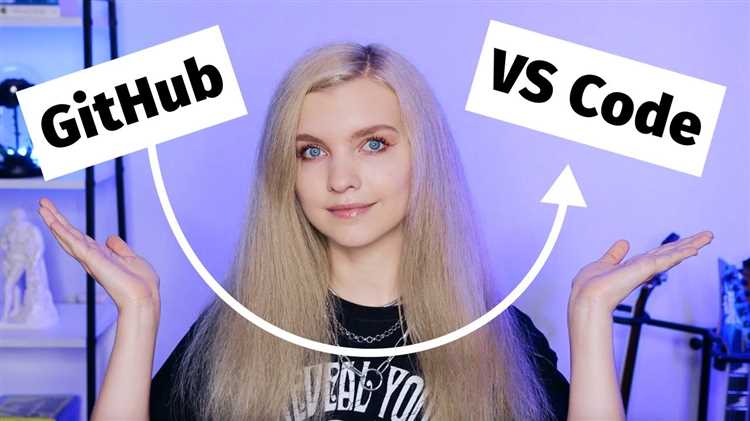
Для синхронизации локального репозитория с удалённым в Visual Studio используйте функцию Pull. Откройте окно «Team Explorer», выберите раздел «Sync», затем нажмите «Pull» для загрузки последних коммитов с GitHub и автоматического слияния с текущей веткой.
Если возникают конфликты, Visual Studio предложит инструменты для их разрешения: откройте каждый конфликтующий файл через встроенный редактор с подсветкой изменений и выберите, какие правки оставить.
Для обновления конкретной ветки переключитесь на неё через «Branches», после чего выполните Pull. Это гарантирует, что локальная ветка соответствует удалённой версии, без необходимости полного клонирования.
При необходимости сохранения локальных изменений перед обновлением используйте Stash: в меню «Changes» выберите «Stash All», затем выполните Pull и примените стэш обратно через «Apply Stash».
Регулярное обновление локального репозитория предотвращает конфликтные ситуации и обеспечивает актуальность кода перед началом новых задач.
Вопрос-ответ:
Как подготовить репозиторий на GitHub перед загрузкой кода из Visual Studio?
Для начала нужно создать новый репозиторий на GitHub через сайт. При создании можно добавить описание и выбрать, будет ли репозиторий публичным или приватным. После этого важно скопировать URL репозитория — он понадобится для подключения из Visual Studio. Репозиторий должен быть пустым или содержать файл README, чтобы избежать конфликтов при первой загрузке.
Какие шаги нужно выполнить, чтобы загрузить проект из Visual Studio на GitHub?
Сначала откройте проект в Visual Studio. Далее в меню «Team Explorer» выберите пункт «Подключиться к репозиторию» и укажите URL вашего GitHub-репозитория. Затем сделайте коммит изменений в локальном репозитории через вкладку «Changes», написав комментарий к коммиту. После этого выполните команду «Push», чтобы отправить изменения на GitHub. Если репозиторий пустой, Visual Studio сама предложит необходимые шаги.
Что делать, если при загрузке кода на GitHub через Visual Studio появляется ошибка аутентификации?
Проблема может быть связана с неправильными учётными данными или устаревшим токеном доступа. Проверьте, что в Visual Studio вы вошли под своим аккаунтом GitHub. При необходимости обновите или создайте новый персональный токен доступа на сайте GitHub, и затем в Visual Studio введите его при запросе пароля. Также стоит убедиться, что в настройках Git не указаны старые данные для входа.
Можно ли загрузить на GitHub только часть проекта через Visual Studio?
Да, это возможно. Для этого перед коммитом следует выбрать конкретные файлы или изменения в окне «Changes». Вы можете отметить только те файлы, которые хотите загрузить, и сделать коммит именно с ними. После этого отправьте коммит на GitHub. Остальные файлы останутся только в локальной копии проекта.
Как проверить, что загрузка проекта на GitHub из Visual Studio прошла успешно?
После выполнения команды «Push» в Visual Studio можно перейти на страницу вашего репозитория на GitHub через браузер. Там вы увидите добавленные файлы и коммиты. Также в Visual Studio в разделе «Sync» отображается статус синхронизации. Если ошибок не возникало и изменения отображаются на GitHub, значит загрузка прошла корректно.